Com veure i esborrar lhistorial del porta-retalls a Windows 10

Aprendréu a veure i esborrar l
Els usuaris que tinguin un ordinador portàtil convertible que pot passar d'un ordinador portàtil a una tauleta, en mode tauleta , són una característica que trobaran. Alguns troben aquesta funció molesta, així que com podeu desactivar-la?
Quan traieu el teclat de la vostra tauleta Windows 10 o plegueu el teclat, de manera que estigui darrere de la pantalla, el mode tauleta s'activa automàticament. En mode tauleta, quan feu clic al menú d'inici, ocuparà tota la vostra pantalla, mentre que en mode d'escriptori, utilitzarà una quantitat d'espai de mida mitjana.
És possible que alguns usuaris no estiguin massa satisfets amb el mode tauleta per això i perquè no podeu utilitzar l'escriptori en aquest mode. És per això que alguns poden preferir eliminar-lo. Si preferiu fer servir el mode tauleta perquè us agrada el seu aspecte i el preferiu a l'escriptori, aquí com podeu activar-lo.
Per activar el mode tauleta, aneu a:
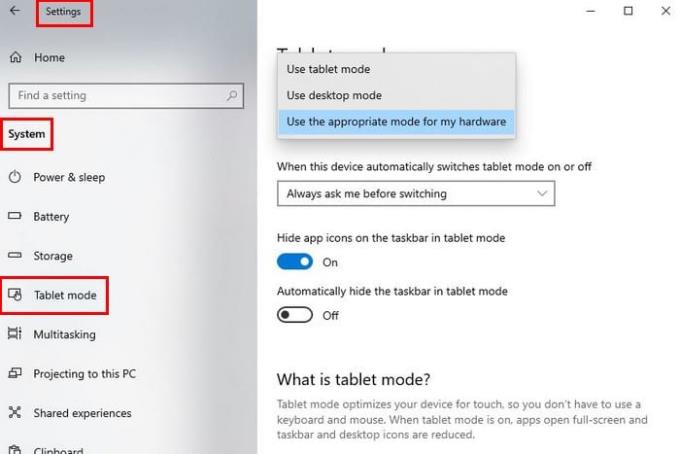
Al mode tauleta, veureu opcions com ara Quan inici la sessió. Feu clic a aquesta opció i podreu triar entre opcions com ara Utilitzar el mode tauleta, Utilitzar el mode escriptori i Utilitzar el mode adequat per al meu maquinari.
L'opció de sota Quan inici la sessió és Quan aquest dispositiu activa o desactiva automàticament el mode de tauleta. Feu clic a aquesta opció i podreu triar entre opcions com ara:
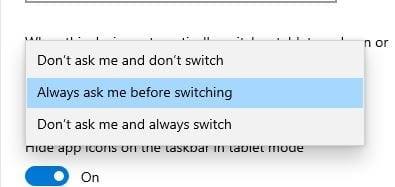
A més, quan esteu en mode tauleta, les icones de l'aplicació i la barra de tasques desapareixen . Si no voleu això, assegureu-vos que aquestes opcions estiguin desactivades:
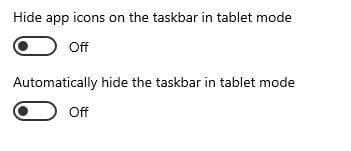
Amaga les icones d'aplicacions a la barra de tasques en mode tauleta
Amaga automàticament la barra de tasques en mode tauleta.
Tingueu en compte que encara podeu utilitzar la carpeta d'escriptori mitjançant l'Explorador de fitxers quan feu servir el mode tauleta.
Per accedir a l'opció on podeu activar-lo o desactivar-lo directament, feu clic a les opcions Canvia la configuració addicional de la tauleta (lletres en blau).
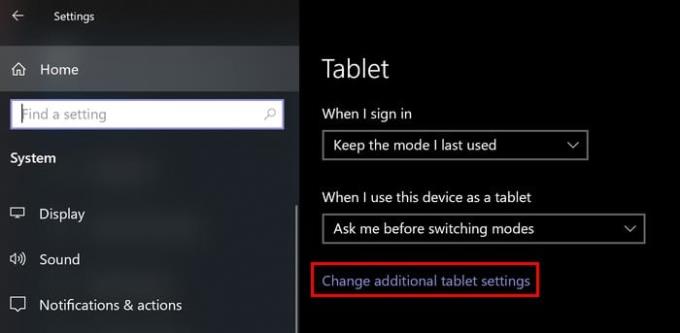
Un cop hi sigueu, activeu o desactiveu l'opció del mode tauleta.
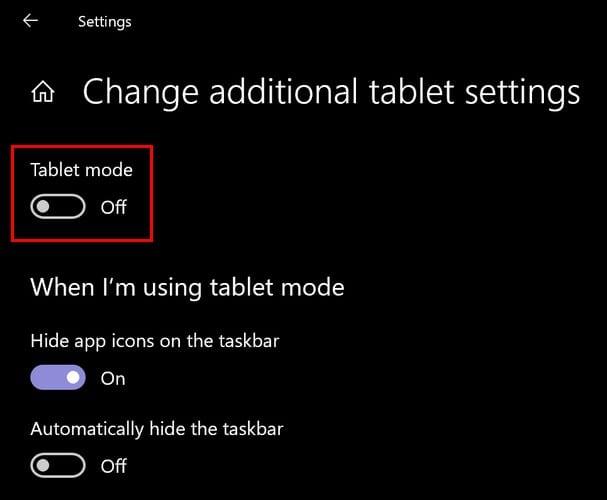
L'opció anterior per habilitar el mode tauleta mitjançant la configuració és útil si hi heu d'anar per algun altre motiu i no teniu cap opció. Però, si tot el que heu de fer és habilitar el mode tauleta, hi ha una manera més ràpida. Feu clic a la icona Centre d'acció; és el de la dreta de l'hora i la data.
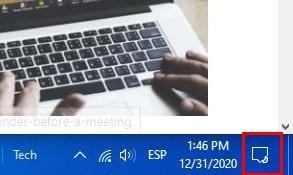
Quan feu clic al Centre d'acció, l'opció del mode de tauleta serà la primera. Feu-hi clic per activar-lo i el mateix si voleu desactivar-lo quan el mode estigui activat.
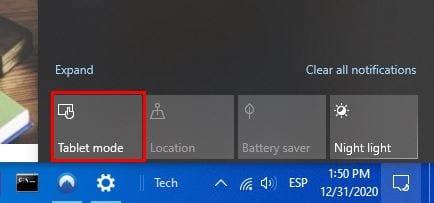
A alguns potser no els agrada això en mode tauleta, el menú d'inici ocupa tota la pantalla, mentre que a altres no els importa. En saber com apagar-lo o activar-lo, podeu utilitzar-lo quan cregueu que cal i desactivar-lo quan no vulgueu tractar-lo. Què en penseu sobre el mode tauleta? Feu-m'ho saber als comentaris a continuació.
Aprendréu a veure i esborrar l
Una fuita de memòria de Windows 10 es produeix quan una aplicació que estàveu utilitzant no va retornar els recursos al vostre sistema quan vau acabar d'utilitzar aquesta aplicació. Quan això succeeix, no podeu treballar en altres tasques al vostre PC, ja que el PC no té prou RAM per treballar-hi.
Quan ens referim al núvol, estem parlant d'un sistema d'emmagatzematge que manté les dades emmagatzemades i accessibles a Internet. En els darrers anys, Google Drive, Dropbox, iCloud i altres opcions d'emmagatzematge de dades similars han convençut els usuaris dels avantatges d'un servidor al núvol.
Si recentment heu instal·lat o actualitzat Windows 10, és possible que tingueu alguns problemes de WiFi. Estem aquí per ajudar.
Si utilitzeu Windows 10 i el nou navegador Edge de Microsoft, potser us preguntareu com podeu desactivar Adobe Flash. De manera predeterminada, Microsoft Edge té suport integrat per a Adobe Flash, de manera que bàsicament està habilitat tot el temps.
Tant si teniu previst actualitzar la vostra màquina Windows XP, Vista, 7 o 8 a Windows 10 o comprar un ordinador nou amb Windows 10 preinstal·lat, podeu utilitzar Windows Easy Transfer per copiar tots els fitxers i la configuració de la vostra màquina antiga o versió antiga. de Windows a la vostra màquina nova amb Windows 10. En aquest article, us guiaré a través dels passos per configurar Windows Easy Transfer.
És trillat, però cert. Les petites coses de la vida ens poden portar una alegria desmesurada: els primers passos d'un nen, un bistec perfectament cuinat o la visió d'una imatge fresca i bonica com a fons de l'escriptori del vostre ordinador.
Des que Apple va "manllevar" el concepte d'una interfície gràfica de Xerox i Microsoft també l'ha "manllevat" al seu torn, el punter del ratolí ha estat una part central de com interactuem amb els nostres ordinadors. Així que imagineu-vos el xoc d'arrencar el vostre ordinador per descobrir que no hi ha cap punter del ratolí.
Si voleu eliminar Microsoft Edge del vostre PC amb Windows 10, hauríeu de llegir això. En general, no és una bona idea desactivar completament Edge: pot causar problemes no desitjats amb el vostre sistema operatiu.
Quan feu clic al botó Inici a Windows 10, veureu que la interfície està dividida en tres seccions separades: els botons petits a la part esquerra, la llista d'aplicacions i programes al mig i les fitxes estàtiques o dinàmiques a la dreta. - costat de la mà. Podeu personalitzar moltes coses sobre l'aspecte del menú Inici, inclosa la llista de carpetes o enllaços que apareixen al menú de l'esquerra.
Com he esmentat anteriorment en un article que compara Windows 7 amb Windows 10, el Gestor de tasques s'ha redissenyat completament. Ara és molt més senzill d'utilitzar per defecte, però si realment voleu obtenir tots els detalls com abans, encara els podeu obtenir.
Gairebé totes les noves versions de Windows tenen molts components extrets de versions anteriors del sistema operatiu. La majoria de les vegades, és una versió millor del programari antic.
Els sistemes operatius moderns utilitzen més recursos que mai. Normalment, això no és un problema, ja que plataformes com Windows, macOS i la majoria de distribucions de Linux estan optimitzades per al maquinari informàtic modern.
Si teniu una xarxa d'ordinadors a casa o lloc de treball, una de les coses que heu de controlar és quins usuaris o aplicacions poden canviar les coses en aquest sistema. Una manera d'evitar canvis no autoritzats és tenir una persona com a administrador de la xarxa.
Si heu estat utilitzant Windows 10 i no heu començat a utilitzar Cortana, potser us interessa provar-ho. Bàsicament és la versió de Microsoft de Siri i Google Assistant, però està integrada directament a Windows.
Si els caràcters apareixen a la pantalla segons després de prémer-los al teclat, us pot alentir i reduir la vostra productivitat. Molts factors fan que l'escriptura se senti fora de sincronització als dispositius Windows.
Com sap Windows quina aplicació o programa ha d'utilitzar per obrir tots els diferents tipus de fitxers a l'ordinador. Es tracta d'associacions de fitxers.
Si voleu crear un document nou amb un text destacat, potser voldreu pensar a instal·lar un tipus de lletra nou. Es poden trobar en línia de manera gratuïta, com a part d'un conjunt de fonts o per comprar.
A Windows 10, el tallafoc de Windows no ha canviat gaire des de Vista. En general, és pràcticament el mateix.
Acabo d'aconseguir una nova impressora sense fil o de xarxa per a la vostra llar o oficina i necessiteu instal·lar-la a Windows 10. En comparació amb els vells temps, afegir impressores a Windows avui en dia sol ser un procés bastant fàcil, sempre que la impressora no sigui antiga.
Aprendréu a veure i esborrar l
Troba "Aquest PC" de manera ràpida i senzilla a Windows 11 i Windows 10 amb aquesta guia completa. Inclou pas a pas les millors opcions.
Descobreix com obrir el Tauler de control a Windows 11 amb diverses opcions eficients.
Si utilitzeu Windows 10 i necessiteu que la bateria duri més, no trobareu la configuració predeterminada a favor vostre. Haureu de caminar una milla més. A continuació, es mostra com maximitzar la durada de la bateria a Windows 10.
Apreneu a fer que Microsoft Windows 11 buidi automàticament la paperera de reciclatge en un moment determinat.
El bloqueig dinàmic de Windows 11 us ajudarà a mantenir segur el vostre ordinador bloquejant-lo després de 30 segons. Aquests són els passos a seguir.
El mode de repòs a Windows 11 és una característica molt útil, aquí teniu com podeu activar-lo i desactivar-lo per a una millor experiència d'usuari.
Utilitzeu el dictat amb puntuació automàtica a Windows 11 per facilitar l'escriptura i estalviar temps en el procés.
Desactivar la cerca de Bing hauria de ser suficient per desfer-se de les cerques ràpides. Podeu fer-ho mitjançant l'Editor del registre de Windows 11s.
Manteniu el Gestor de tasques sempre a la part superior a Windows 11, de manera que sigui fàcil de trobar quan necessiteu llegir l'aplicació. Aquests són els passos a seguir.



























